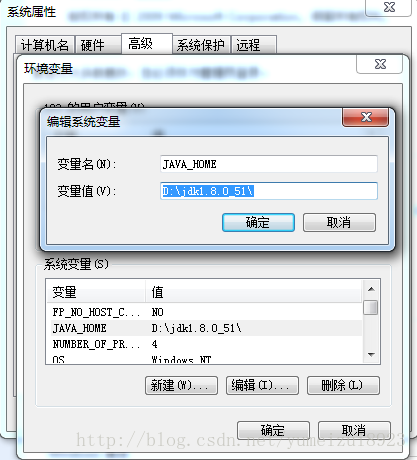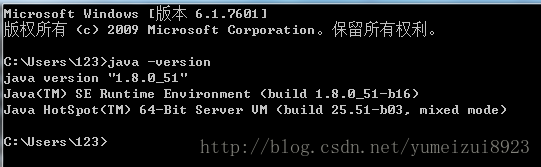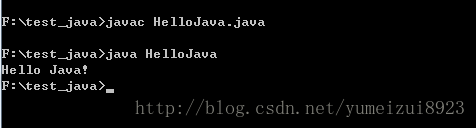如有错误,敬请指正!
Java的官网:www.oracle.com
配置JDK环境变量
在安装好JDK后,我们需要为JDK配置PATH环境变量。
假如JDK安装在D:\jdk1.8.0_51\目录下,那么可以在“系统环境变量”中新建变量JAVA_HOME,并为JAVA_HOME赋值为D:\jdk1.8.0_51\,然后在Path变量(如果没有,则新建该变量)中追加新的值%JAVA_HOME%;.;%JAVA_HOME%\bin,并用分号分割。
注意:
如果JDK的安装根目录带有空格,那么在为JAVA_HOME赋值时,应该使用双引号将JDK的安装根目录括起来。
测试JDK环境
打开CMD,然后输入 java -version 来检测JDK是否安装成功。
如果出现了java的版本信息,那么说明JDK安装成功。
接下来编写一份Java代码来测试JDK是否能够正常工作。
测试的Java代码:
public class HelloJava {
public static void main(String[] args) {
System.out.println(“Hello, Java!”);
}
}在CMD中使用javac命令编译该代码,然后使用java命令运行该代码。
如果出现了以上的信息,则说明JDK能够正常工作了。
此时,在Windows系统下安装Java开发环境已经完毕成功。